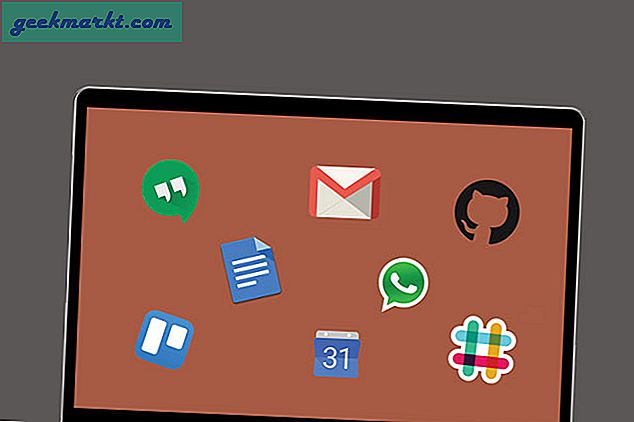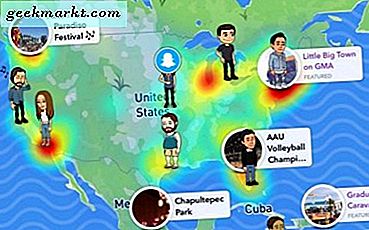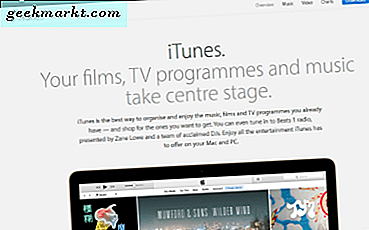
iTunes, Apple Mac ve Microsoft Windows bilgisayarlarda çalışan Apple'ın dijital dağıtım platformudur. Bu medya iyiliğine bir bilgisayardan erişebilmek için önce onu yetkilendirmelisiniz. Eğer henüz iTunes'un gücüne uyandıramayan birkaç Amerikalıdan biriysen, seni koruduk. ITunes'daki bir bilgisayarı nasıl yetkilendireceğiniz aşağıda açıklanmıştır.
ITunes'un müzik endüstrisine veya tüketici özgürlüğüne yaptığı katkıdan şüphe duyulmuyor. CD'lere olan ihtiyacı neredeyse tek elden çıkardı ve bir şeyleri bir akıllı telefon taşımak zorunda kalmadan gittiğimiz her yerde müziğimizi taşımamıza izin verdi. Ayrıca, medyamızı gerçekten sahiplenmeyen konsepti de iyi bir şey değildi. Küçük baskının hislerine bakılmaksızın, iTunes kalmak için burada.

ITunes'da bir bilgisayarı yetkilendirme
Bir Mac ya da Windows'da bir bilgisayara yetki verme süreci kabaca aynıdır ancak her ikisini de kapsayacağım. İlk önce, iTunes'u bilgisayarınıza indirin ve kurun. Zaten bir tane yoksa, sadece birkaç saniye süren bir Apple kimliği oluşturmanız gerekecektir. Ardından yetkilendirmeye geçebilirsiniz.
ITunes'u zaten birden fazla cihazda kullanıyorsanız, kaç kez yetkilendirme girişiminin kaldığını kontrol etmeniz gerekebilir. Bazı nedenlerle, Apple lisanslama için 5 ile sınırlar. Neden olursa olsun, kontrol edebilirsiniz:
- Mac'inizde iTunes'u açın.
- Apple kimliğinizi kullanarak giriş yapın.
- Hesap Bilgisi'ni seçin. Bu bilgiye erişmek için giriş bilgilerinizi tekrar girmeniz gerekebilir.
- Kaç tane cihazın zaten yetkili olduğunu görmek için Apple ID Özeti'ne bakın.
Ücretsiz yetkilendirmeleriniz kaldıysa, doğrudan bilgisayarınız için yetkilendirmeye geçebilirsiniz. Sola sahip değilseniz, önce bir cihazı veya iki kişiyi 'yetkilendirmeniz' gerekecektir. Sadece Tümü yetkisini kaldır'ı seçin. Cihazlarınızı yeniden yetkilendirmeniz gerekecek, ancak kullanmanız için bir cihaz açılacaktır.

ITunes'da bir Mac'i yetkilendirin
- Mac'inizde iTunes'u açın.
- Apple kimliğinizi kullanarak giriş yapın.
- Üst menüden, ardından Yetkilendirmeler'i seçin ve ardından Bu bilgisayarı yetkilendirin. İşlem birkaç saniye sürer ve daha sonra iTunes'u makinenizde serbestçe kullanabilirsiniz.
Bir Windows bilgisayarını iTunes'a yetkilendir
- ITunes'u PC'nizde açın.
- Apple kimliğinizi kullanarak giriş yapın.
- ITunes'un sol üst kısmındaki Menü'yü tıklayın ve Menü Çubuğunu Göster'i seçin.
- Önce Hesap, ardından Yetkilendirmeler'i seçin ve ardından bu bilgisayarı üst menüden yetkilendirin.
Gördüğünüz gibi, bir bilgisayarı iTunes üzerinde yetkilendirmek çok kolay. Yetkilendirildikten sonra, uygulama içindeki tüm medya iyileştirme araçlarına ve oynatma listelerinize ve diğer medya araçlarına erişiminiz olur.